Kérdés
Probléma: Hogyan lehet javítani a hálózati protokoll hibáját a Mozilla Firefoxban?
Helló. Miközben a Mozilla Firefoxon keresztül böngésztem az interneten, furcsa üzenetet kaptam: „Network Protocol Error”, látszólag a semmiből. Ez megakadályozza, hogy hozzáférjek egy webhelyhez. Mit kellene tennem?
Megoldott Válasz
A Mozilla Firefox egy ingyenes, nyílt forráskódú webböngésző, amelyet 2002-ben hoztak létre. 2012-ben a Mozilla az adatvédelem terén a legmegbízhatóbb internetes cég lett. 2022-től a Firefox a negyedik legnépszerűbb asztali webböngésző a Google Chrome után. Azonban sok más böngészőhöz hasonlóan az emberek különféle hibákba ütközhetnek, miközben megpróbálnak elérni webhelyeket. A felhasználók Network Protocol hibát kaptak a Mozilla Firefoxban. A teljes üzenet így hangzik:
Hálózati protokoll hiba
A Firefox hálózati protokoll-sértést tapasztalt, amely nem javítható.
A megtekinteni kívánt oldal nem jeleníthető meg, mert a rendszer hibát észlelt a hálózati protokollban.
Kérjük, lépjen kapcsolatba a webhely tulajdonosaival, hogy tájékoztassa őket erről a problémáról.
A böngésző hibái számos okból előfordulhatnak. Néha csatlakozási problémák, webcím-elírási hibák és magával a webhellyel kapcsolatos problémák okozzák. Úgy tűnik azonban, hogy a Mozilla Firefox Network Protocol hibáját a gyorsítótár okozza[1] felhalmozódás. Ebben az útmutatóban olyan utasításokat talál, amelyek kétféle módon tanítják meg a böngésző gyorsítótárának törlését.
Ilyen esetekben egy karbantartó eszköz, mint pl ReimageMac mosógép X9 nagyon hasznos lehet. Egy gombnyomással automatikusan törölheti a cookie-kat és a gyorsítótárat, ami sokkal gyorsabbá teszi a folyamatot. Ezenkívül ez a hatékony szoftver különféle rendszerhibákat, BSOD-okat,[2] sérült fájlok és rendszerleíró adatbázis[3] kérdések, ami különösen hasznos. Ellenkező esetben kövesse az alábbi, lépésről lépésre található útmutatót.

1. módszer. Töltse be újra a Webhelyet
A sérült rendszer javításához meg kell vásárolnia a licencelt verziót Reimage Reimage.
A „Network Protocol Error” vagy a „Corrupted Content Error” kijavításához újra kell töltenie a weboldalt a gyorsítótár megkerülése mellett.
- nyomja meg Ctrl + F5 vagy Ctrl + Shift + R kulcsok. Frissen tölti be a weboldalt a szerverről, nem a Firefox gyorsítótárából
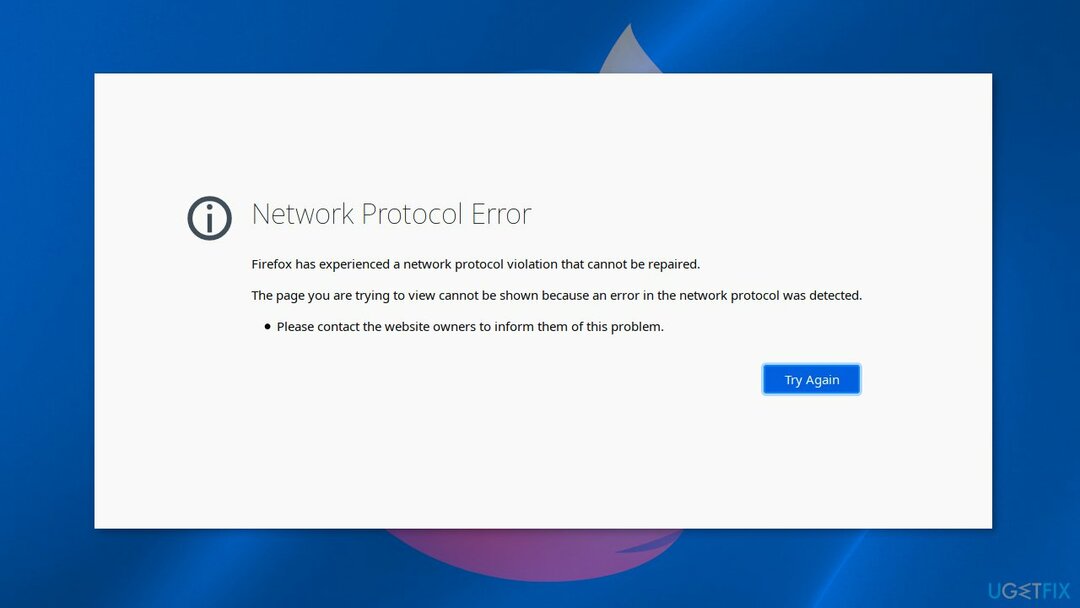
2. módszer. Törölje a Firefox böngészőt
A sérült rendszer javításához meg kell vásárolnia a licencelt verziót Reimage Reimage.
Ne feledje, hogy a lépés végrehajtása után a Firefox kijelentkeztetheti Önt a bejelentkezett webhelyekről.
- Menj Szerkesztés és válassz preferenciák
- Navigáljon ide Adatvédelem és biztonság fület a bal oldali ablaktáblán. Most törölje a Firefox gyorsítótárat a gombra kattintva Adatok törlése választási lehetőség
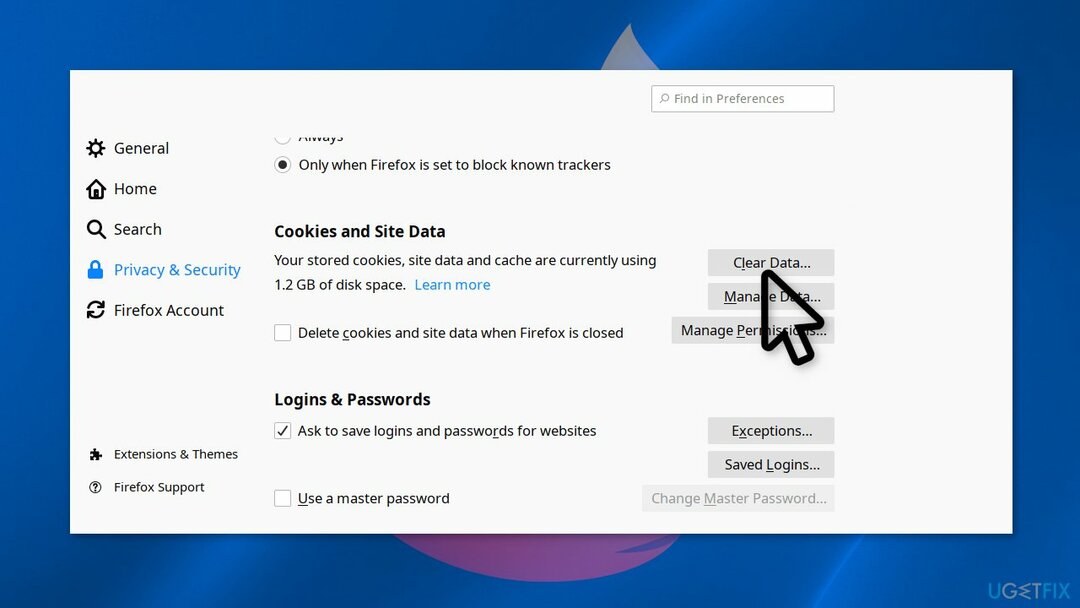
- Ellenőrizze mindkettőt Cookie-k és webhelyadatok és Gyorsítótárazott webtartalom lehetőségek
- Kattintson Egyértelmű
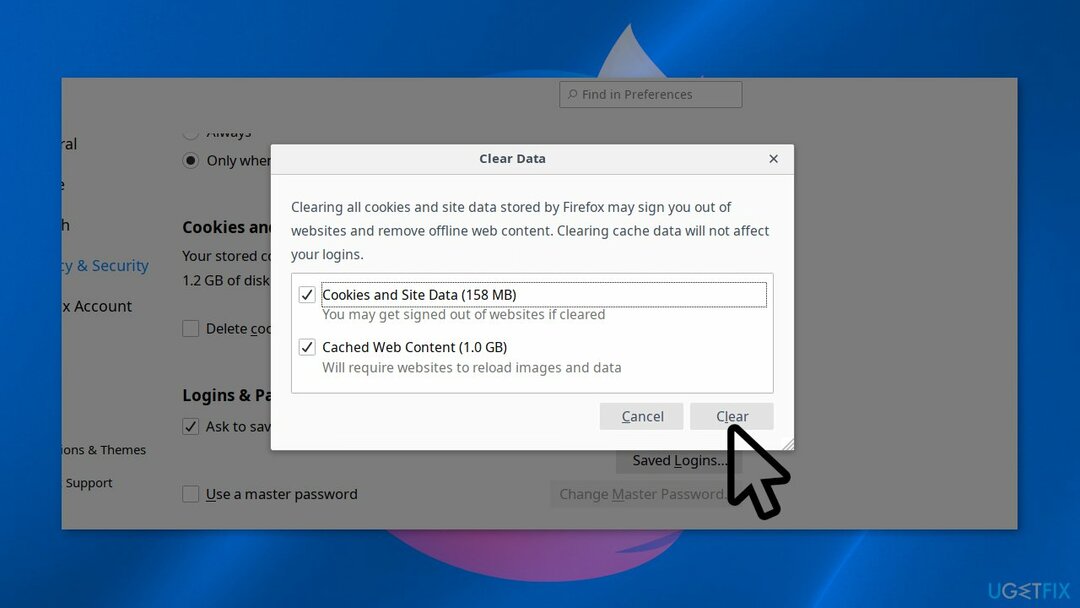
- Zárja be a Firefox böngészőt, és újrakezd a rendszered
Automatikusan javítsa ki a hibákat
Az ugetfix.com csapata mindent megtesz annak érdekében, hogy segítsen a felhasználóknak megtalálni a legjobb megoldást a hibák kiküszöbölésére. Ha nem akar megküzdeni a kézi javítási technikákkal, kérjük, használja az automatikus szoftvert. Minden ajánlott terméket szakembereink teszteltek és jóváhagytak. Az alábbiakban felsoroljuk azokat az eszközöket, amelyek segítségével kijavíthatja a hibát:
Ajánlat
csináld most!
Letöltés FixBoldogság
Garancia
csináld most!
Letöltés FixBoldogság
Garancia
Ha nem sikerült kijavítania a hibát a Reimage használatával, kérjen segítséget ügyfélszolgálatunktól. Kérjük, adjon meg minden olyan részletet, amelyet Ön szerint tudnunk kell a problémájával kapcsolatban.
Ez a szabadalmaztatott javítási eljárás 25 millió komponensből álló adatbázist használ, amely képes pótolni a felhasználó számítógépén található sérült vagy hiányzó fájlokat.
A sérült rendszer javításához meg kell vásárolnia a licencelt verziót Reimage malware-eltávolító eszköz.

A VPN kulcsfontosságú, ha arról van szó felhasználói adatvédelem. Az online nyomkövetőket, például a cookie-kat nem csak a közösségi média platformok és más webhelyek használhatják, hanem az Ön internetszolgáltatója és a kormány is. Még ha a legbiztonságosabb beállításokat alkalmazza is a webböngészőn keresztül, akkor is nyomon követheti az internethez kapcsolódó alkalmazásokon keresztül. Emellett az adatvédelemre összpontosító böngészők, mint például a Tor, nem optimális választások a csökkent kapcsolati sebesség miatt. A legjobb megoldás a személyes adatok védelmére Privát internet-hozzáférés – legyen névtelen és biztonságos online.
Az adat-helyreállító szoftver az egyik olyan lehetőség, amely segíthet visszaállítani a fájlokat. Ha töröl egy fájlt, az nem tűnik el a levegőben – mindaddig a rendszeren marad, amíg nem írnak rá új adatot. Data Recovery Pro egy helyreállítási szoftver, amely megkeresi a merevlemezen lévő törölt fájlok működő másolatait. Az eszköz használatával megelőzheti az értékes dokumentumok, iskolai munkák, személyes képek és egyéb fontos fájlok elvesztését.